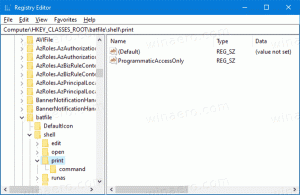Télécharger Media Feature Pack pour Windows 11 N et KN
Voici comment télécharger le Media Feature Pack pour Windows 11 N et restaurer les fonctionnalités multimédia dans les éditions "N". Microsoft a mis à disposition le Media Feature Pack pour les éditions N de Windows 11. L'édition "N" est destinée à l'Europe, et "KN" à la Corée. Les deux éditions incluent toutes les fonctionnalités essentielles du système d'exploitation, à l'exception de Windows Media Player, de l'application Musique, de la vidéo, de l'enregistreur vocal, des films et de la télévision et d'un certain nombre de codecs nécessaires pour lire de la vidéo et de l'audio. Si vous souhaitez avoir ces fonctionnalités dans votre Windows 11 N, vous devez installer le package média officiel.
Publicité
Deux éditions spéciales, N et KN, ne sont pas une nouveauté pour Windows 11. Ils sont disponibles pour un certain nombre de versions précédentes du système d'exploitation. Ils existent depuis 2004 à cause de la Commission européenne qui a contraint le géant du logiciel de Redmond à maintenir des éditions spéciales de ses systèmes d'exploitation Windows. L'édition "N" est destinée à l'Europe, et "KN" à la Corée. Les deux éditions incluent toutes les fonctionnalités du système d'exploitation, à l'exception de Windows Media Player, de la musique, des applications vidéo, de l'enregistreur vocal et des codecs. Les utilisateurs qui ont besoin d'installer ces applications et fonctionnalités doivent le faire manuellement.

Certaines autres fonctionnalités et même des applications tierces peuvent s'appuyer sur les composants multimédias manquants. Par exemple, Windows Mixed Reality les requiert, ainsi que Windows Hello et Xbox Game DVR. Le pire ici est que même si vous installez le package média officiel sur une édition N de Windows 11, Windows Mixed Reality ne fonctionnera pas. Vous devrez mettre à niveau l'édition du système d'exploitation vers une version non-N.
Voyons comment télécharger le Media Feature Pack pour Windows 11 N. Faites ce qui suit.
Pack de fonctionnalités multimédia pour Windows 11 N et KN
- presse Gagner + je sur le clavier pour ouvrir les paramètres, ou utilisez toute autre méthode pour y accéder.
- Aller vers Applications > Fonctionnalités facultatives.

- Sur la page suivante, cliquez sur le Voir les fonctionnalités bouton dans le Ajouter une fonctionnalité optionnelle boîte.

- Dans la liste des fonctionnalités disponibles, recherchez Pack de fonctionnalités multimédia l'entrée et vérifiez-la. Clique sur le Prochain bouton pour continuer.

- Enfin, sur la page suivante, passez en revue la liste des fonctionnalités et cliquez sur le Installer bouton.

- Facultativement, répétez la même chose pour le package Windows Media Player si vous envisagez d'utiliser l'application.
Vous avez terminé!
Une fois que vous avez installé le Media Feature Pack, il apportera les logiciels classiques et modernes manquants du Microsoft Store sur votre appareil Windows 11.
En plus d'eux, vous pouvez installer manuellement les logiciels supplémentaires suivants pour améliorer votre expérience multimédia dans Windows 11. Ils fonctionneront tous sur votre ordinateur avec Media Feature Pack installé.
- Codecs multimédias pour la lecture de médias dans les applications et dans le navigateur :
- Extensions vidéo VP9
- Extensions de médias Web
- Extensions d'images HEIF
- Extensions vidéo HEVC
- Skype
- Films et télévision
- Musique Groove
- Superposition de jeu Xbox (barre de jeu)
- Enregistreur vocal
C'est ça.